Photoshop图片教程:调制塑料质感的皮肤
日期:2012-11-24 浏览次数:21036 次
本教程主要使用Photoshop制作人物的塑料皮肤效果,下面一起来学习吧。
效果对比

废话不说,请看以下操作:
1.打开原图,复制一层,养成好习惯。选择 图像-调整-去色
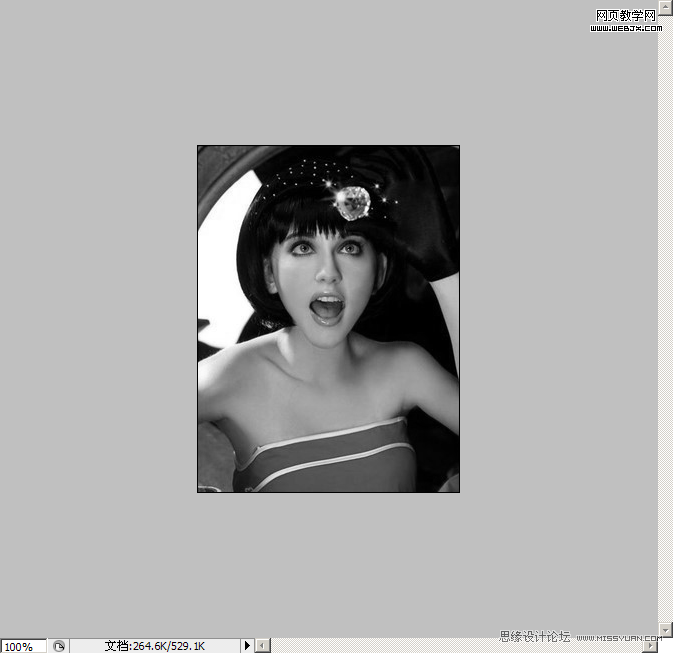
2.选择 滤镜-艺术效果-塑料包装,根据原图降低透明度 。
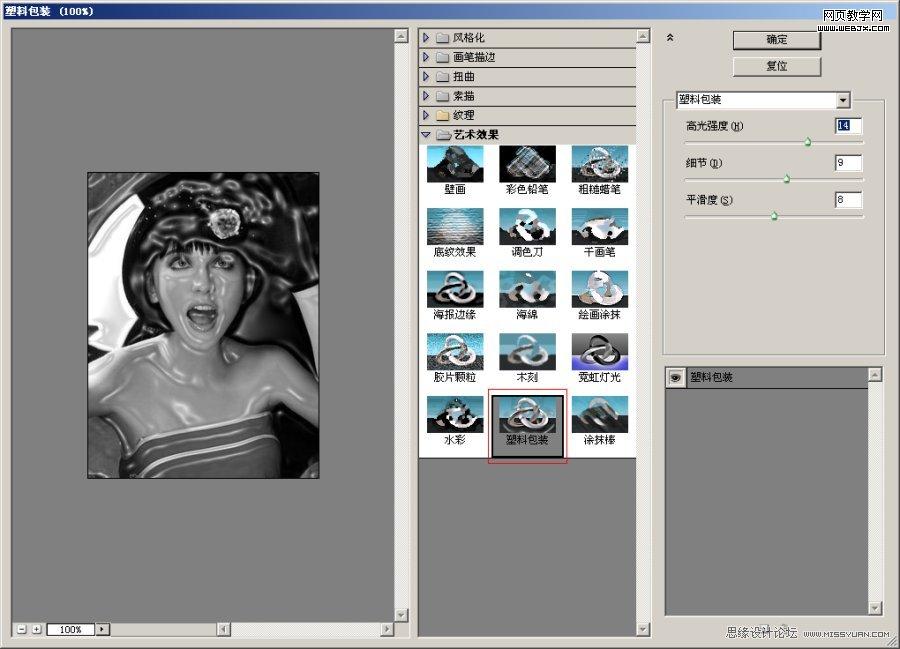
3.调整黑色层的色阶,把图片黑白分明,色阶:88,0.27,192
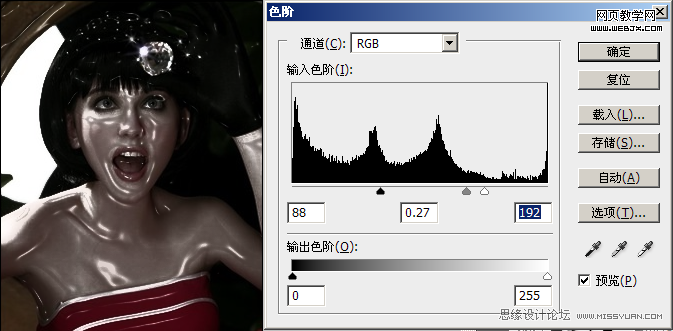
4.Ctrl+Alt+~,提取黑白层的高光选区,把刚才复制的图层,前面的小眼睛隐藏起来,回到背景图层
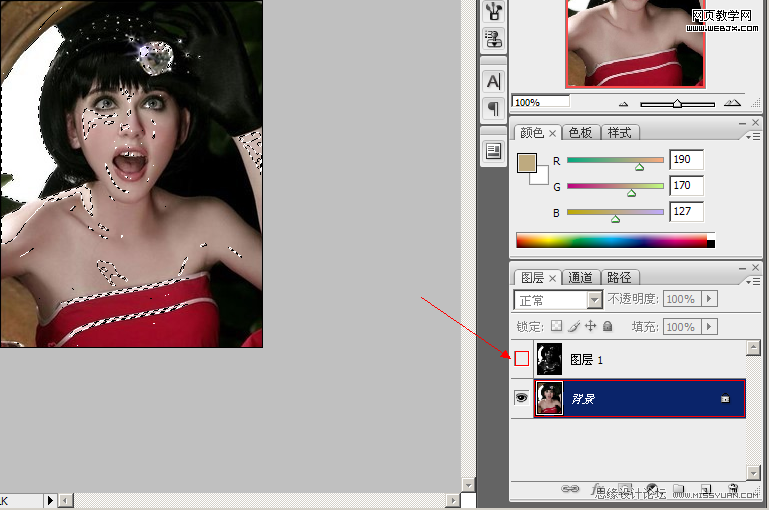
5.把前面得到的高光选取调整曲线,把曲线拉到顶端,效果就出来了
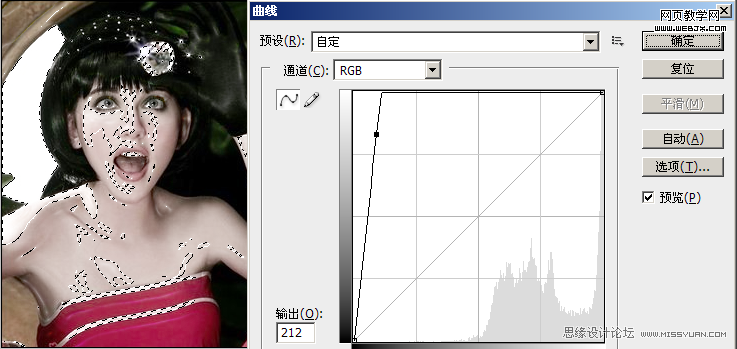
6.调整背景图层的亮度对比度,加大,或者适当调一下颜色,亮度+4,对比度+7
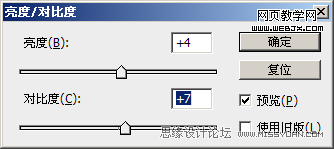

免责声明: 本文仅代表作者个人观点,与爱易网无关。其原创性以及文中陈述文字和内容未经本站证实,对本文以及其中全部或者部分内容、文字的真实性、完整性、及时性本站不作任何保证或承诺,请读者仅作参考,并请自行核实相关内容。
